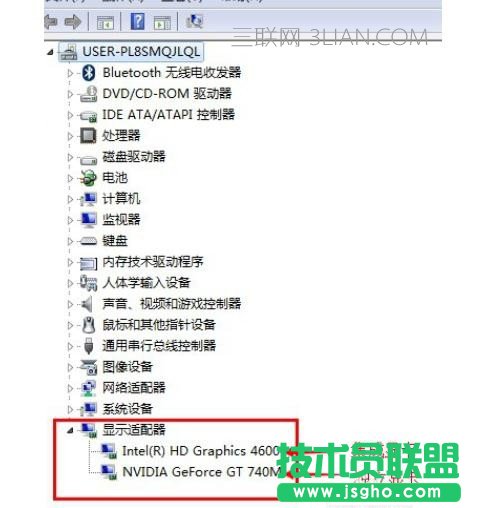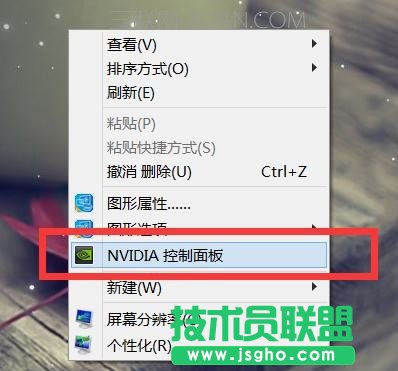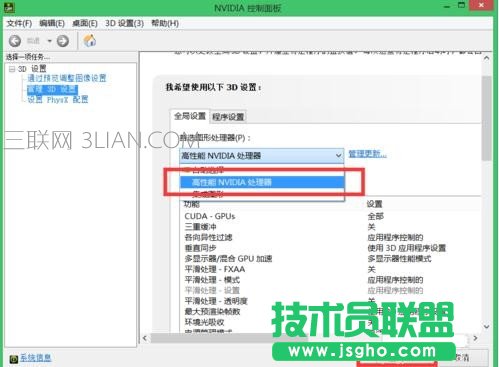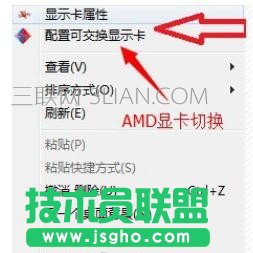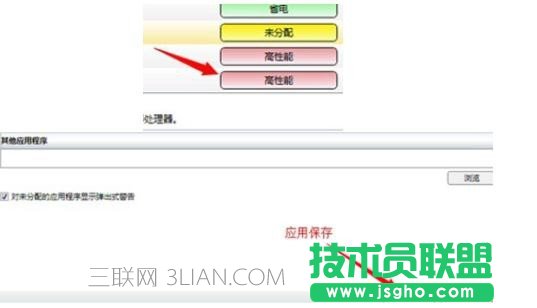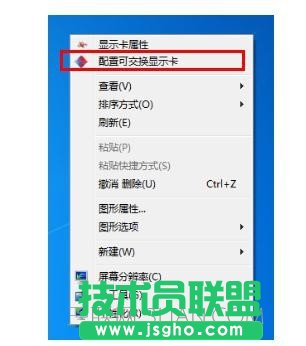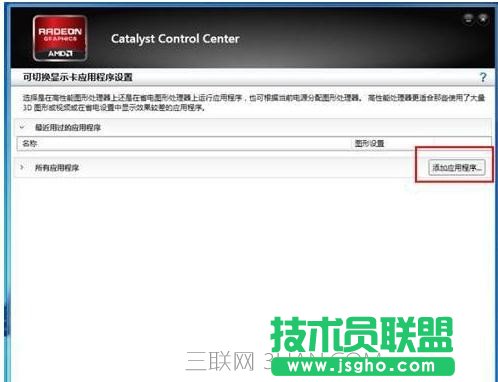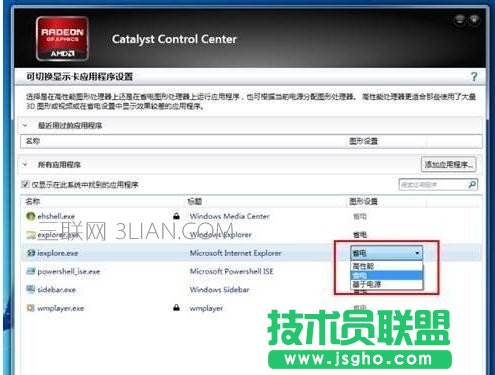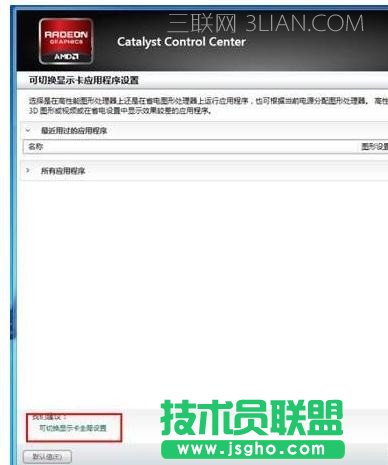双显卡笔记本如何切换到独显上
发布时间:2022-05-24 文章来源:xp下载站 浏览:
|
软件是一系列按照特定顺序组织的计算机数据和指令的集合。一般来讲软件被划分为编程语言、系统软件、应用软件和介于这两者之间的中间件。硬件是“计算机硬件”的简称。与“软件”相对,电子计算机系统中所有实体部件和设备的统称。 双显卡切换到独立显卡的方法 如今大多数电脑都有这样一个特征:CPU集成核心显卡、外加电脑中还配备独立显卡,这样的电脑就拥有双显卡,正常情况下,双显卡会自动切换智能运行。不过,由于CPU集成的显卡性能有限,无法媲美独立显卡,此外双显卡电脑在运行一些游戏时,还可能因为兼容导致游戏无法安装或者闪退等。对于这种情况,我们通常需要将双显卡切换到独立显卡上运行,也就是说,指定电脑使用高性能的独立显卡运行程序或者游戏,这样不仅性能最好,同时也可以解决一些兼容问题。 首先我们只要确定电脑是否是双显卡,另外检查一下双显卡驱动是否安装正常,之后再看独立显卡是N卡还是A卡,然后按照以下方法设置即可。下面我们就来详细介绍下双显卡电脑如何切换到独立显卡运行
<一>如果是N卡,在电脑桌面空白位置,点击鼠标右键,然后选择【NVIDIA控制面板】,如下图所示。
在打开的NVIDIA控制面板中,我们在左侧的3D设置中,点击【管理3D设置】,然后在右侧的【全局设置】中,将首选图形处理器下方的选项,更改为【高性能NVIDIA处理器】,完成后,记得再点击底部的【保存】即可,如下图所示
这样设置,就可以将双显卡电脑,切换到默认为独立显卡高性能环境下运行了 <二>以上是N卡设置方法,下面是A卡淂,同样是在电脑桌面空白位置,点击鼠标【右键】,在弹出的选项中,点击【配置可交换显示卡】,如下图所示。
然后在弹出的AMD可切换显示卡设置中,我们可以将需要设置为独立显卡运行的应用程序添加进来,然后选择【高性能】即可,完成后点击底部的【保存】就可以了
AMD平台双显卡切换操作方法 解决方案:AMD平台双显卡切换无法直接手动调节,但是可以通过显卡控制台,进行具体程序的显卡选择控制. 桌面右键----配置可切换显卡
选择“添加应用程序”,然后根据情况选择高性能或者省电;(高性能=独立显卡.省电=集成显卡)
本文以IE浏览器为例,找到IE浏览器软件,选择高性能即为独立显卡形式运行IE,选择省电为集成显卡运行IE。
另外还有一种形式切换,选择界面下方的“可切换显卡全局设置”
注意事项 适用环境:S3-S431 S5-S531 Windows 7 64位系统,显卡驱动版本:12.102.0.0 硬件是实在的,有模有样的。软件是程序性的。是一系列的指令。有了软件,硬件才会实现更丰富的功能。 |
相关文章
上一篇:台式电脑如何去安装独立显卡